Explora la aplicación
La Suite Calculadora GeoGebra contiene la Calculadora Gráfica, la Calculadora 3D, la aplicación de Geometría, la Calculadora CAS y la Calculadora de Probabilidades.
Dependiendo de la aplicación que elijas, la interfaz de usuario incluye la  Vista Algebraica, la
Vista Algebraica, la  Vista de herramientas, la
Vista de herramientas, la  Vista Tabla y la Vista Gráfica. Todas las Vistas están dinámicamente conectadas, lo que significa que las modificaciones realizadas en cualquier Vista se muestras inmediatamente en las otras.
Vista Tabla y la Vista Gráfica. Todas las Vistas están dinámicamente conectadas, lo que significa que las modificaciones realizadas en cualquier Vista se muestras inmediatamente en las otras.
 Vista Algebraica, la
Vista Algebraica, la  Vista de herramientas, la
Vista de herramientas, la  Vista Tabla y la Vista Gráfica. Todas las Vistas están dinámicamente conectadas, lo que significa que las modificaciones realizadas en cualquier Vista se muestras inmediatamente en las otras.
Vista Tabla y la Vista Gráfica. Todas las Vistas están dinámicamente conectadas, lo que significa que las modificaciones realizadas en cualquier Vista se muestras inmediatamente en las otras.
Panorama de vistas
La siguiente tabla te proporcionará un panorama de qué vistas están disponibles en cada calculadora.
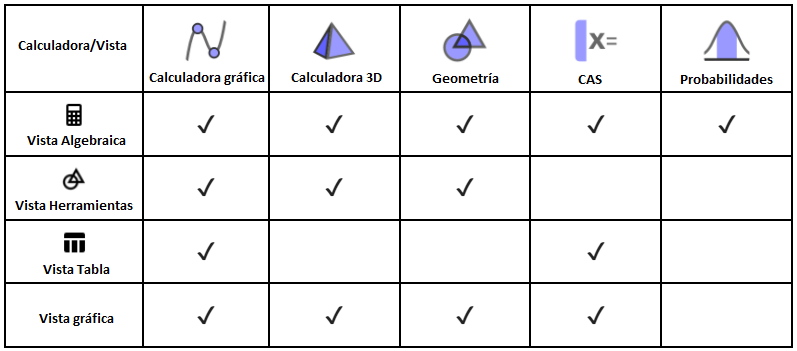
Alterna entre las distintas calculadoras
Alterna entre las distintas Calculadoras GeoGebra para acceder a todas las características de GeoGebra.
Abre el  Menú de la Suite Calculadora GeoGebra que se encuentra en la esquina superior izquierday selecciona
Menú de la Suite Calculadora GeoGebra que se encuentra en la esquina superior izquierday selecciona  Cambiar calculadora. Elige entre
Cambiar calculadora. Elige entre  Calculadora gráfica,
Calculadora gráfica,  Calculadora 3D,
Calculadora 3D,  Geometría,
Geometría,  CAS y
CAS y  Probabilidades.
Nota: En la Suite Calculadora GeoGebra en línea puedes cambiar de calculadora utilizando el menú desplegable que se encuentra en la cabecera.
Probabilidades.
Nota: En la Suite Calculadora GeoGebra en línea puedes cambiar de calculadora utilizando el menú desplegable que se encuentra en la cabecera.
 Menú de la Suite Calculadora GeoGebra que se encuentra en la esquina superior izquierday selecciona
Menú de la Suite Calculadora GeoGebra que se encuentra en la esquina superior izquierday selecciona  Calculadora gráfica,
Calculadora gráfica,  Calculadora 3D,
Calculadora 3D,  Geometría,
Geometría,  CAS y
CAS y  Probabilidades.
Nota: En la Suite Calculadora GeoGebra en línea puedes cambiar de calculadora utilizando el menú desplegable que se encuentra en la cabecera.
Probabilidades.
Nota: En la Suite Calculadora GeoGebra en línea puedes cambiar de calculadora utilizando el menú desplegable que se encuentra en la cabecera.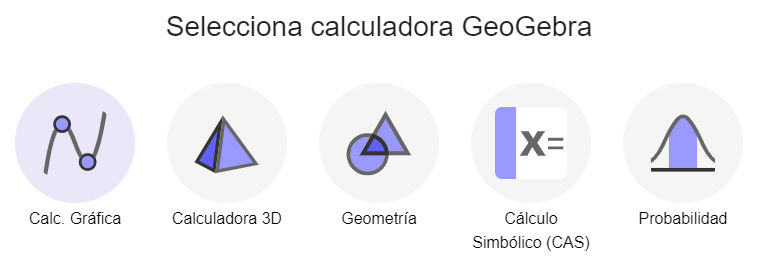
Ejemplos:
- Cambia la función en la
 Vista algebraica y observa cómo su gráfica se adapta en la Vista gráfica.
Vista algebraica y observa cómo su gráfica se adapta en la Vista gráfica.
- Arrastra un punto en la Vista gráfica y observa cómo sus coordenadas cambian en la
 Vista algebraica.
Vista algebraica.
La Vista de Herramientas
Utiliza el botón de la  Vista de herramientas para abrir esta Vista y acceder a las Herramientas de GeoGebra. Selecciona cualquier herramienta y crea nuevos objetos en la Vista gráfica.
Vista de herramientas para abrir esta Vista y acceder a las Herramientas de GeoGebra. Selecciona cualquier herramienta y crea nuevos objetos en la Vista gráfica.
 Vista de herramientas para abrir esta Vista y acceder a las Herramientas de GeoGebra. Selecciona cualquier herramienta y crea nuevos objetos en la Vista gráfica.
Vista de herramientas para abrir esta Vista y acceder a las Herramientas de GeoGebra. Selecciona cualquier herramienta y crea nuevos objetos en la Vista gráfica.
La Vista Algebraica
Utiliza el botón de la  Vista algebraica para abrirla. Ingresa expresiones algebraicas, comandos y funciones en la Barra de entrada utilizando el teclado. La representación gráfica de estos objetos se mostrará en la Vista gráfica. Las representaciones algebraicas o numéricas de todos los objetos creados se mostrarán en la
Vista algebraica para abrirla. Ingresa expresiones algebraicas, comandos y funciones en la Barra de entrada utilizando el teclado. La representación gráfica de estos objetos se mostrará en la Vista gráfica. Las representaciones algebraicas o numéricas de todos los objetos creados se mostrarán en la  Vista algebraica también.
Vista algebraica también.
 Vista algebraica para abrirla. Ingresa expresiones algebraicas, comandos y funciones en la Barra de entrada utilizando el teclado. La representación gráfica de estos objetos se mostrará en la Vista gráfica. Las representaciones algebraicas o numéricas de todos los objetos creados se mostrarán en la
Vista algebraica para abrirla. Ingresa expresiones algebraicas, comandos y funciones en la Barra de entrada utilizando el teclado. La representación gráfica de estos objetos se mostrará en la Vista gráfica. Las representaciones algebraicas o numéricas de todos los objetos creados se mostrarán en la  Vista algebraica también.
Vista algebraica también.La Vista Tabla
Utiliza el botón de la  Vista tabla para abrir esta vista. Si has activado la tabla de valores para una función en un rango especificado, puedes encontrarla aquí.
Vista tabla para abrir esta vista. Si has activado la tabla de valores para una función en un rango especificado, puedes encontrarla aquí.
 Vista tabla para abrir esta vista. Si has activado la tabla de valores para una función en un rango especificado, puedes encontrarla aquí.
Vista tabla para abrir esta vista. Si has activado la tabla de valores para una función en un rango especificado, puedes encontrarla aquí. Extender / Ocultar las Vistas
Si no necesitas utilizar la Vista gráfica puedes extender la  Vista algebraica o la
Vista algebraica o la  Vista tabla hasta que ocupen la pantalla completa y así tener más espacio para ingresar datos y realizar exploraciones.
También puedes mostrar solo la Vista gráfica y cerrar las otras Vistas. Para ello, selecciona arrastra la Vista activada hasta minimizarla. Puedes volver a mostrar las otras Vistas usando los botones correspondientes.
Vista tabla hasta que ocupen la pantalla completa y así tener más espacio para ingresar datos y realizar exploraciones.
También puedes mostrar solo la Vista gráfica y cerrar las otras Vistas. Para ello, selecciona arrastra la Vista activada hasta minimizarla. Puedes volver a mostrar las otras Vistas usando los botones correspondientes.
 Vista algebraica o la
Vista algebraica o la  Vista tabla hasta que ocupen la pantalla completa y así tener más espacio para ingresar datos y realizar exploraciones.
También puedes mostrar solo la Vista gráfica y cerrar las otras Vistas. Para ello, selecciona arrastra la Vista activada hasta minimizarla. Puedes volver a mostrar las otras Vistas usando los botones correspondientes.
Vista tabla hasta que ocupen la pantalla completa y así tener más espacio para ingresar datos y realizar exploraciones.
También puedes mostrar solo la Vista gráfica y cerrar las otras Vistas. Para ello, selecciona arrastra la Vista activada hasta minimizarla. Puedes volver a mostrar las otras Vistas usando los botones correspondientes. El Menú
Abre el  Menú de la Calculadora Gráfica GeoGebra que se encuentra en la esquina superior izquierda para crear Nuevos archivos, abrir Recursos existentes, Guardar tu trabajo y Compartirlo con otros, así como también para cambiar la Configuración, abrir otras aplicaciones GeoGebra u obtener Ayuda en caso de necesitarla.
Menú de la Calculadora Gráfica GeoGebra que se encuentra en la esquina superior izquierda para crear Nuevos archivos, abrir Recursos existentes, Guardar tu trabajo y Compartirlo con otros, así como también para cambiar la Configuración, abrir otras aplicaciones GeoGebra u obtener Ayuda en caso de necesitarla.
 Menú de la Calculadora Gráfica GeoGebra que se encuentra en la esquina superior izquierda para crear Nuevos archivos, abrir Recursos existentes, Guardar tu trabajo y Compartirlo con otros, así como también para cambiar la Configuración, abrir otras aplicaciones GeoGebra u obtener Ayuda en caso de necesitarla.
Menú de la Calculadora Gráfica GeoGebra que se encuentra en la esquina superior izquierda para crear Nuevos archivos, abrir Recursos existentes, Guardar tu trabajo y Compartirlo con otros, así como también para cambiar la Configuración, abrir otras aplicaciones GeoGebra u obtener Ayuda en caso de necesitarla.Deshacer y Rehacer
Utiliza el botón  Deshacer para deshacer lo realizado paso a paso.
Luego de seleccionar
Deshacer para deshacer lo realizado paso a paso.
Luego de seleccionar  Deshacer, se habilitará un botón para
Deshacer, se habilitará un botón para  Rehacer.
Nota: El botón
Rehacer.
Nota: El botón  Deshacer aparecerá automáticamente luego de que crees uno o más objetos.
Deshacer aparecerá automáticamente luego de que crees uno o más objetos.
La Configuración
Selecciona  Configuración en la esquina superior derecha para abrir las opciones de Configuración. Decide si quieres mostrar los ejes, la cuadrícula o cambiar la apariencia de los objetos. También puedes abrir más opciones para cambiar la configuración Global (por ejemplo: redondeo, idioma), la configuración de la Vista Gráfica (por ejemplo: el tipo de cuadrícula, distancias en los ejes) así como también la configuración de la Vista algebraica (por ejemplo: descripciones).
Configuración en la esquina superior derecha para abrir las opciones de Configuración. Decide si quieres mostrar los ejes, la cuadrícula o cambiar la apariencia de los objetos. También puedes abrir más opciones para cambiar la configuración Global (por ejemplo: redondeo, idioma), la configuración de la Vista Gráfica (por ejemplo: el tipo de cuadrícula, distancias en los ejes) así como también la configuración de la Vista algebraica (por ejemplo: descripciones).
 Configuración en la esquina superior derecha para abrir las opciones de Configuración. Decide si quieres mostrar los ejes, la cuadrícula o cambiar la apariencia de los objetos. También puedes abrir más opciones para cambiar la configuración Global (por ejemplo: redondeo, idioma), la configuración de la Vista Gráfica (por ejemplo: el tipo de cuadrícula, distancias en los ejes) así como también la configuración de la Vista algebraica (por ejemplo: descripciones).
Configuración en la esquina superior derecha para abrir las opciones de Configuración. Decide si quieres mostrar los ejes, la cuadrícula o cambiar la apariencia de los objetos. También puedes abrir más opciones para cambiar la configuración Global (por ejemplo: redondeo, idioma), la configuración de la Vista Gráfica (por ejemplo: el tipo de cuadrícula, distancias en los ejes) así como también la configuración de la Vista algebraica (por ejemplo: descripciones).